ホームページ >システムチュートリアル >Windowsシリーズ >デュアルグラフィックスカード設定を最適化してゲームのスムーズさを向上させます
デュアルグラフィックスカード設定を最適化してゲームのスムーズさを向上させます
- 王林転載
- 2023-12-27 18:59:441692ブラウズ
グラフィック カードは、すべてのコンピュータの非常に重要な機能です。グラフィック カードは、一連の数学的演算を実行することによって、画面上の各ピクセルのカラー表示を計算します。多くの友人のコンピュータには、デュアル グラフィック カードが搭載されています。ゲームをプレイするとき、オンライン ゲームをスムーズにプレイできるように、グラフィック カードをセットアップするにはどうすればよいですか? 今日は、コントロール パネルに入って独立したグラフィック カードをセットアップする方法を説明します。以下の具体的なチュートリアルを見てみましょう。

デュアル グラフィック カードでゲームをスムーズにプレイする方法
最近、Call of Duty をプレイすると、以前よりもラグが増えているように感じます。 , そこで、ゲームを右クリックして使用します グラフィックプロセッサが実行されている場合、デフォルトは統合グラフィックカードであることがわかります。わかりました、不思議ではありません。現時点では、上記の高性能 n プロセッサをクリックするだけで非常にスムーズになりますが、これは一時的な解決策であり、根本的な原因ではありません。シャットダウンして再起動すると、デフォルトで内蔵グラフィックス カードが使用されます。 。
このとき、n カードのコントロール パネルを使用する必要があります。デスクトップ上で右クリックすると表示されます。
設定手順
最初の方法
1. [3D 設定の管理] をクリックします。最初の方法は、[グローバル設定] をクリックして、優先グラフィックス プロセッサ上の高性能 N カードを選択することです。これにより、N カードがゲームの実行時に最優先され、プログラムを選択し、「適用」をクリックします。 (ただし、デュアル グラフィック カードを搭載したコンピューターが 1 つのグラフィック カードになるため、この方法はお勧めしません。統合グラフィック カードの目的は、事務作業、映画鑑賞、QQ など、ゲーム以外のコンピューター活動に使用することです。 .、電力を節約するだけでなく、コンピュータの熱放散も減らすことができます)
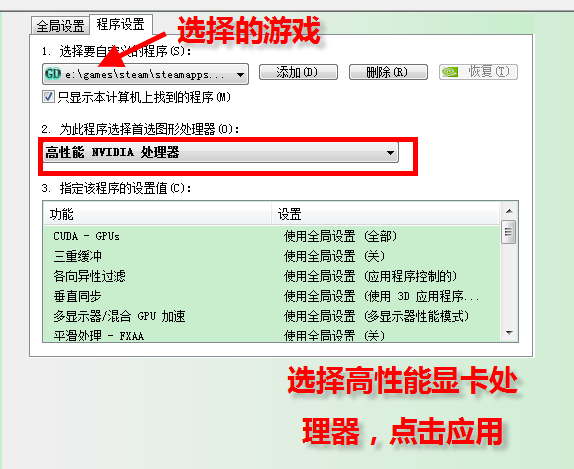
2 番目の方法
プログラム設定をクリックし、目的のプログラムを選択します。ドロップダウン メニューに見つからない場合は追加し、[このプログラムに優先するグラフィックス プロセッサを選択] で [ハイ パフォーマンス N プロセッサ] を選択し、[適用] をクリックします。
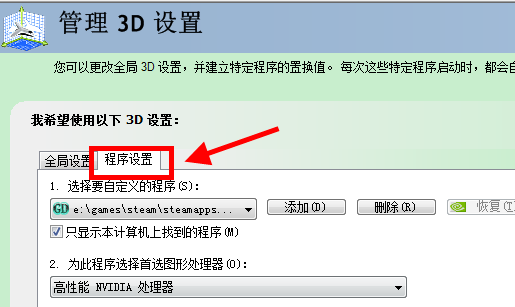
グラフィック カードの設定に関する問題
ゲーム設定独立したグラフィック カードの実行>>>
グラフィックのセットアップ方法カード>>> ;
グラフィックスカード価格・性能ランキング2019>>>
以上がデュアルグラフィックスカード設定を最適化してゲームのスムーズさを向上させますの詳細内容です。詳細については、PHP 中国語 Web サイトの他の関連記事を参照してください。

